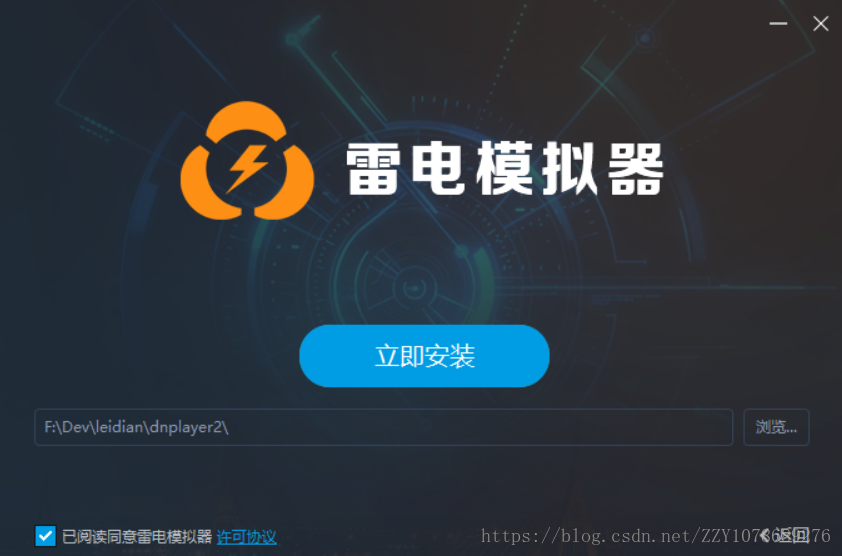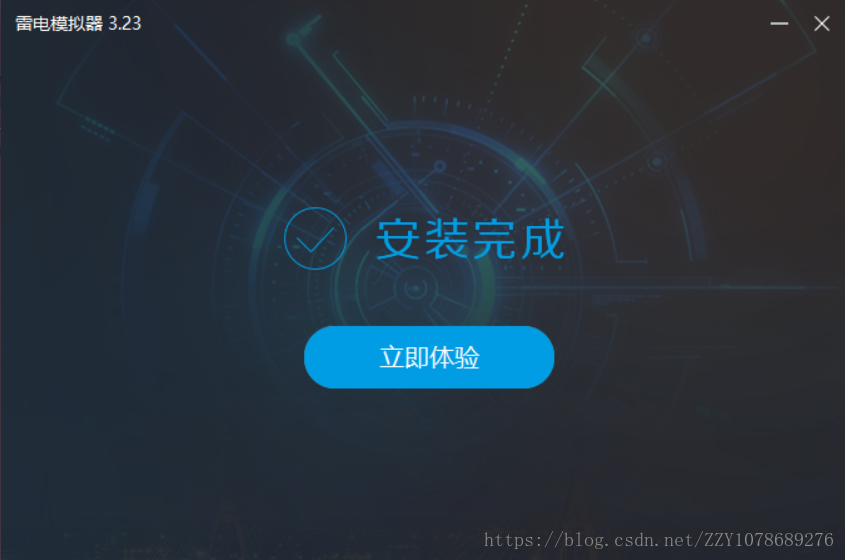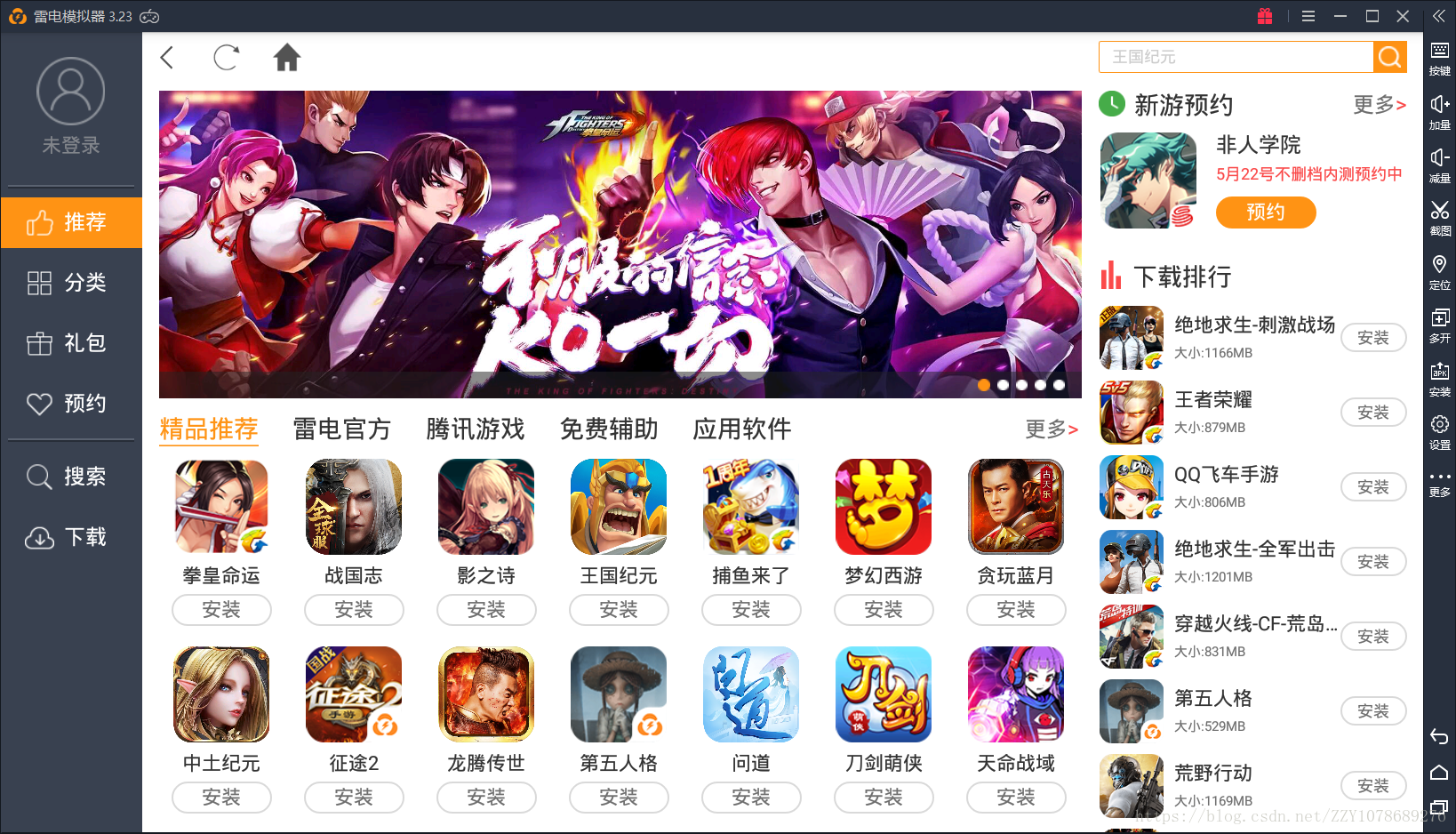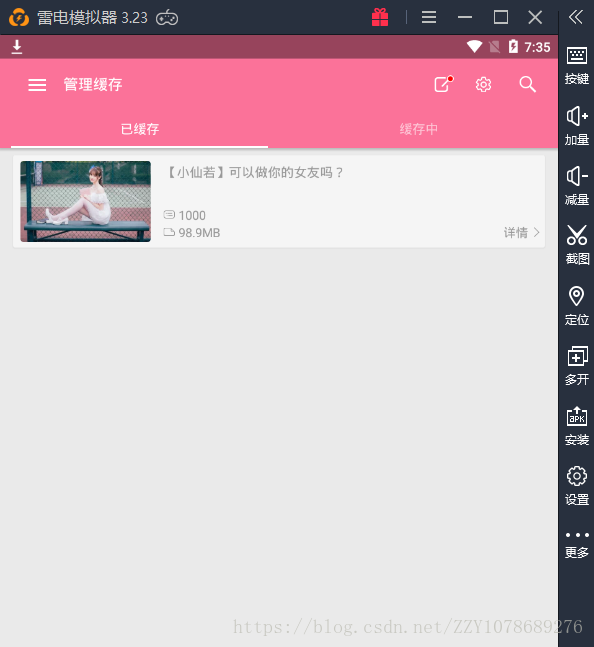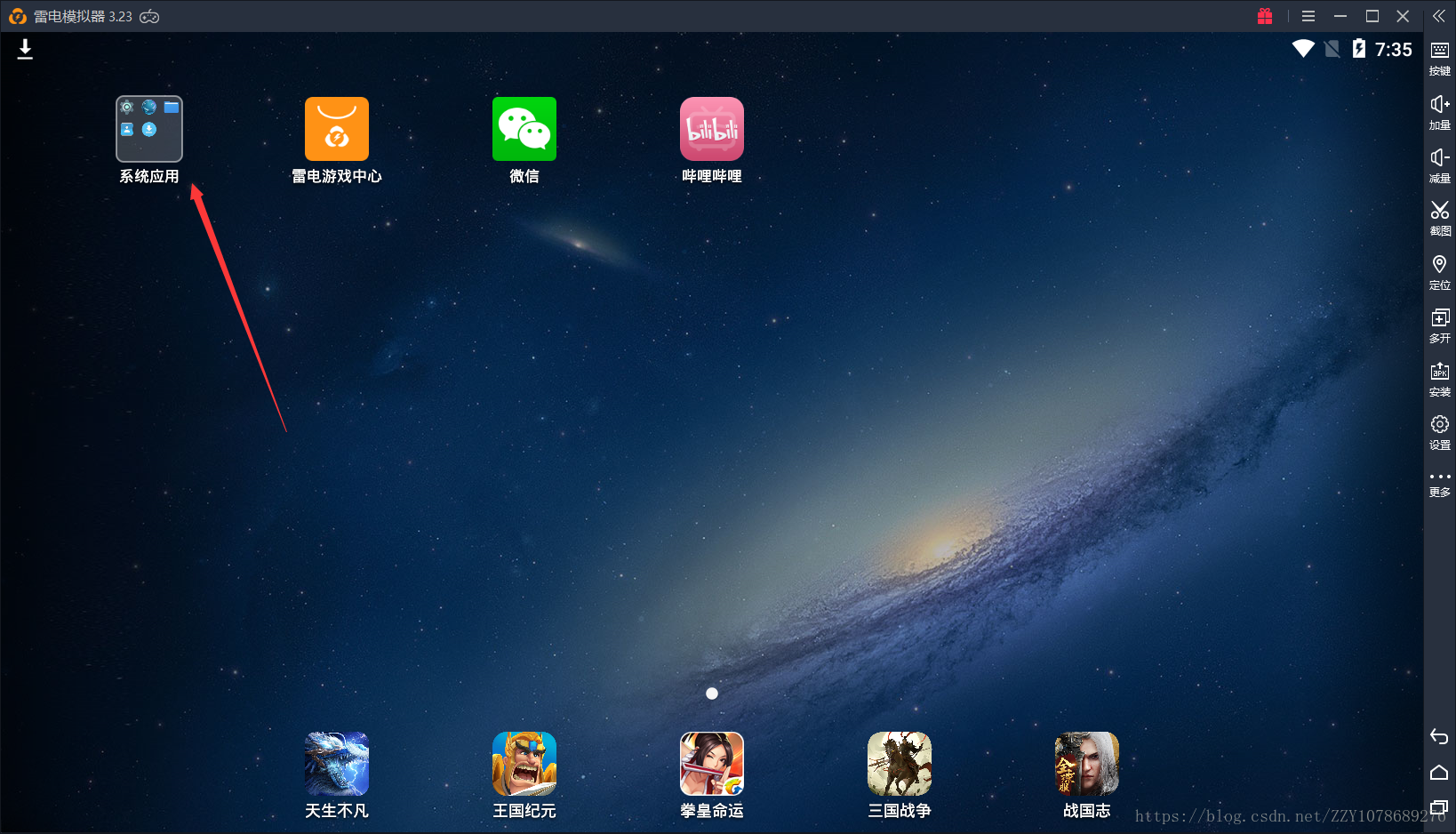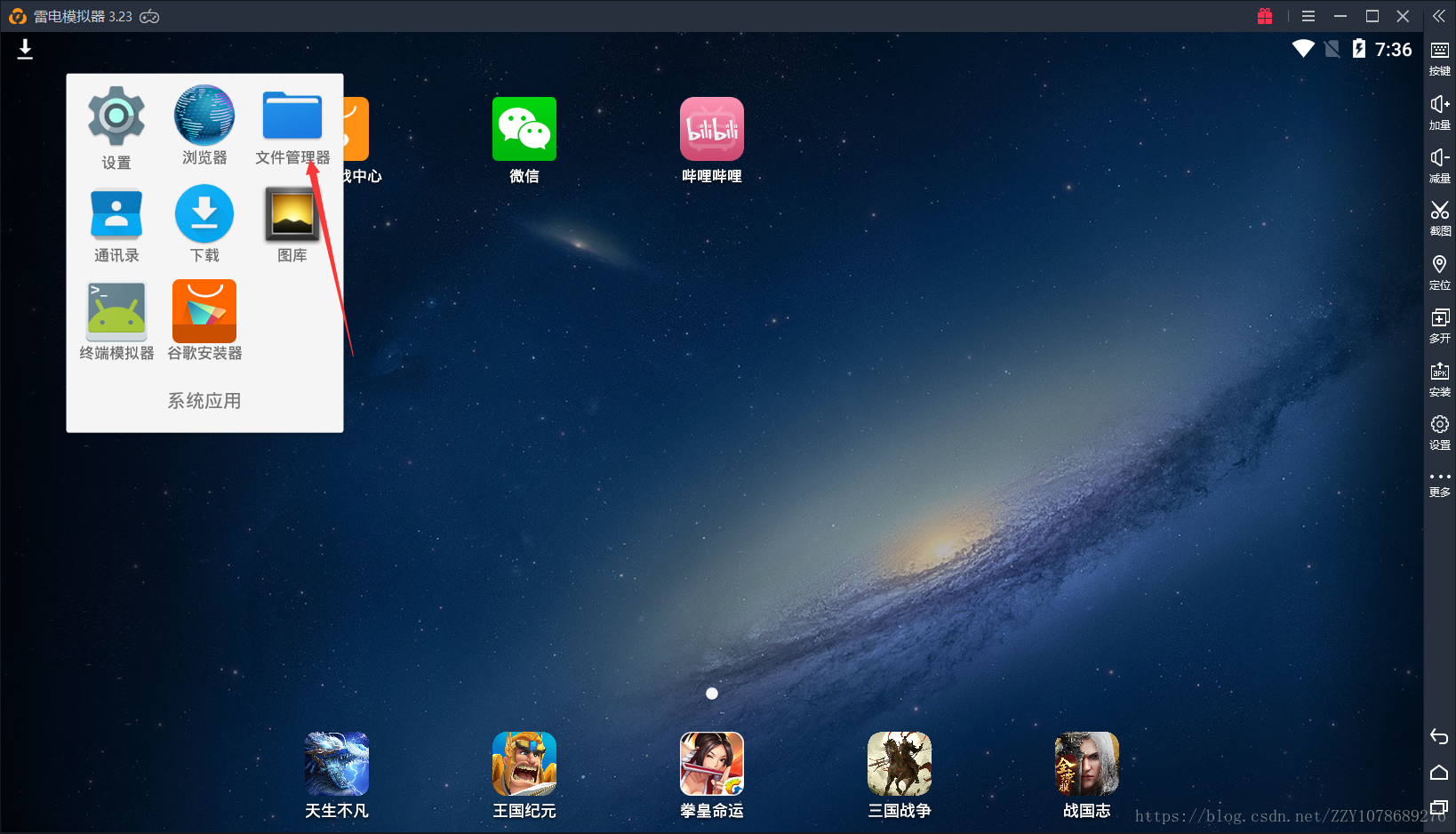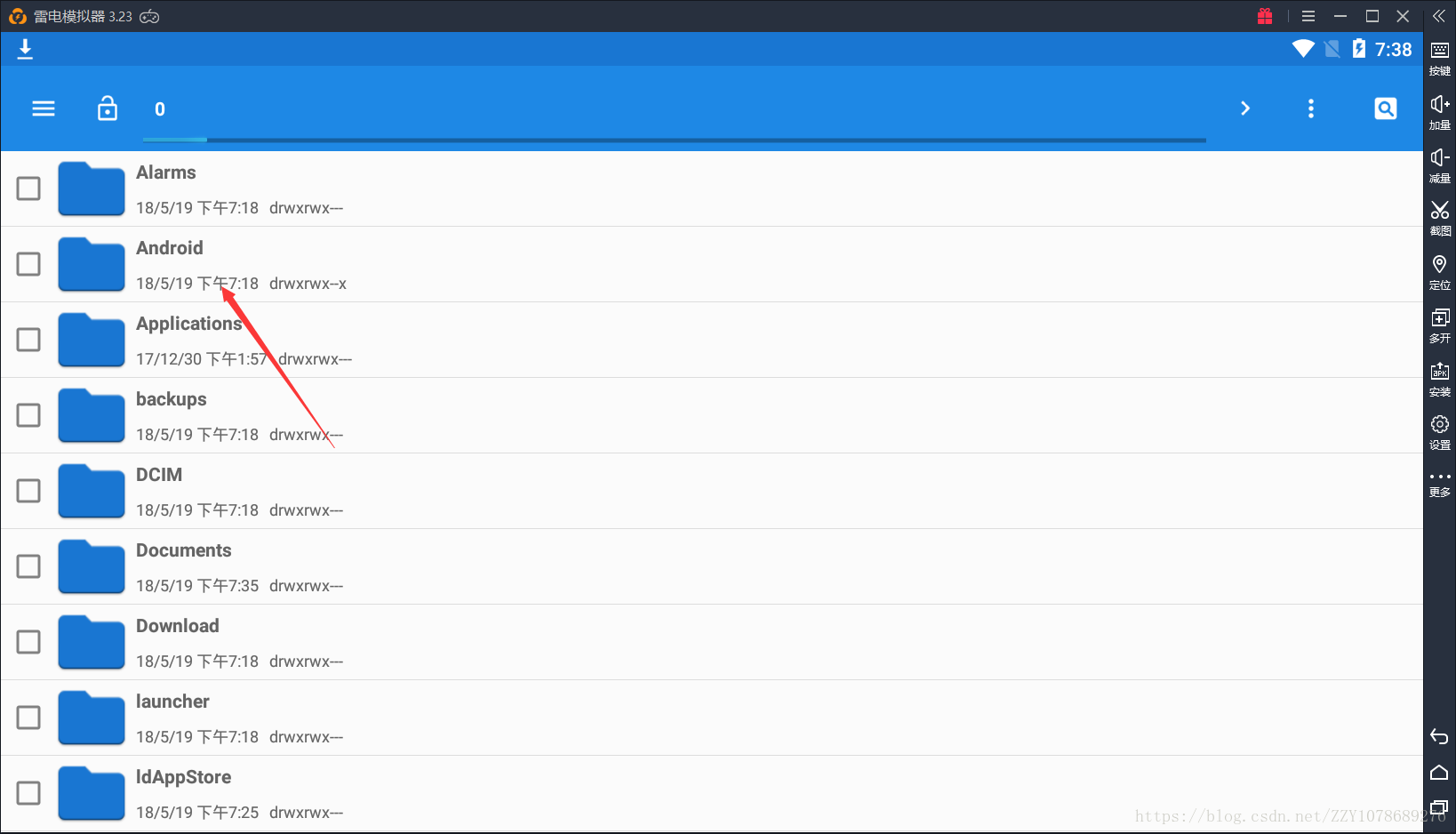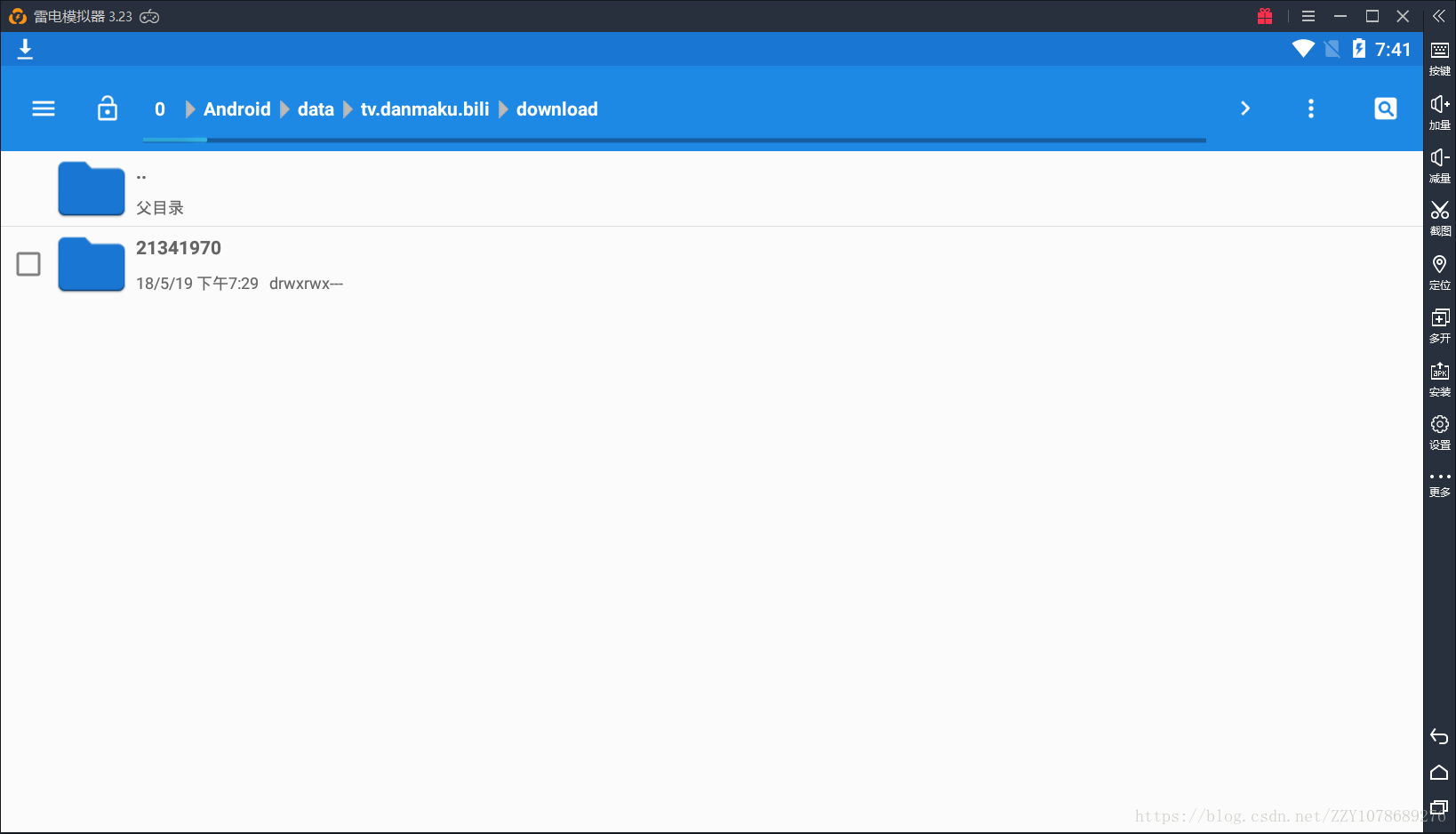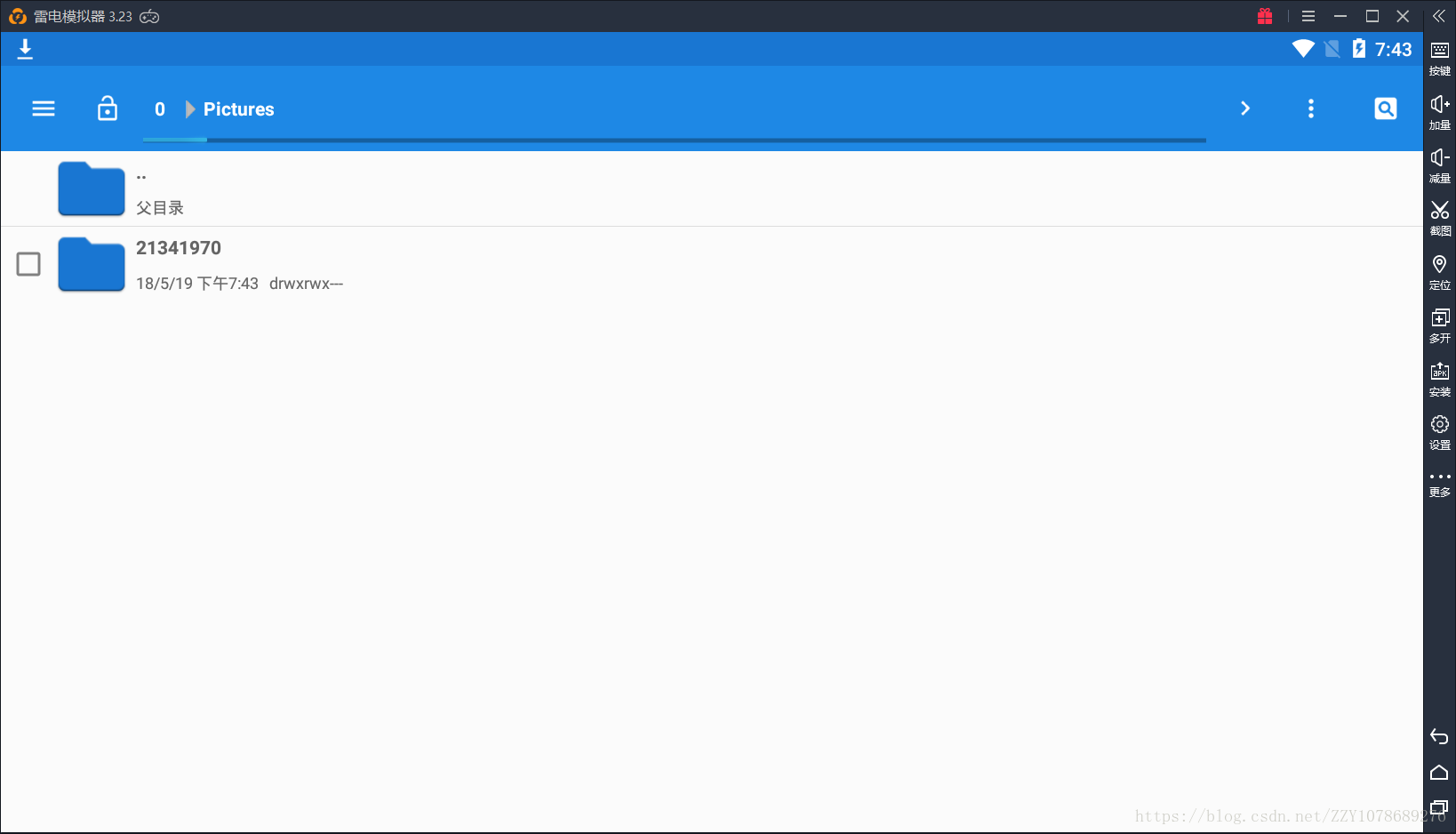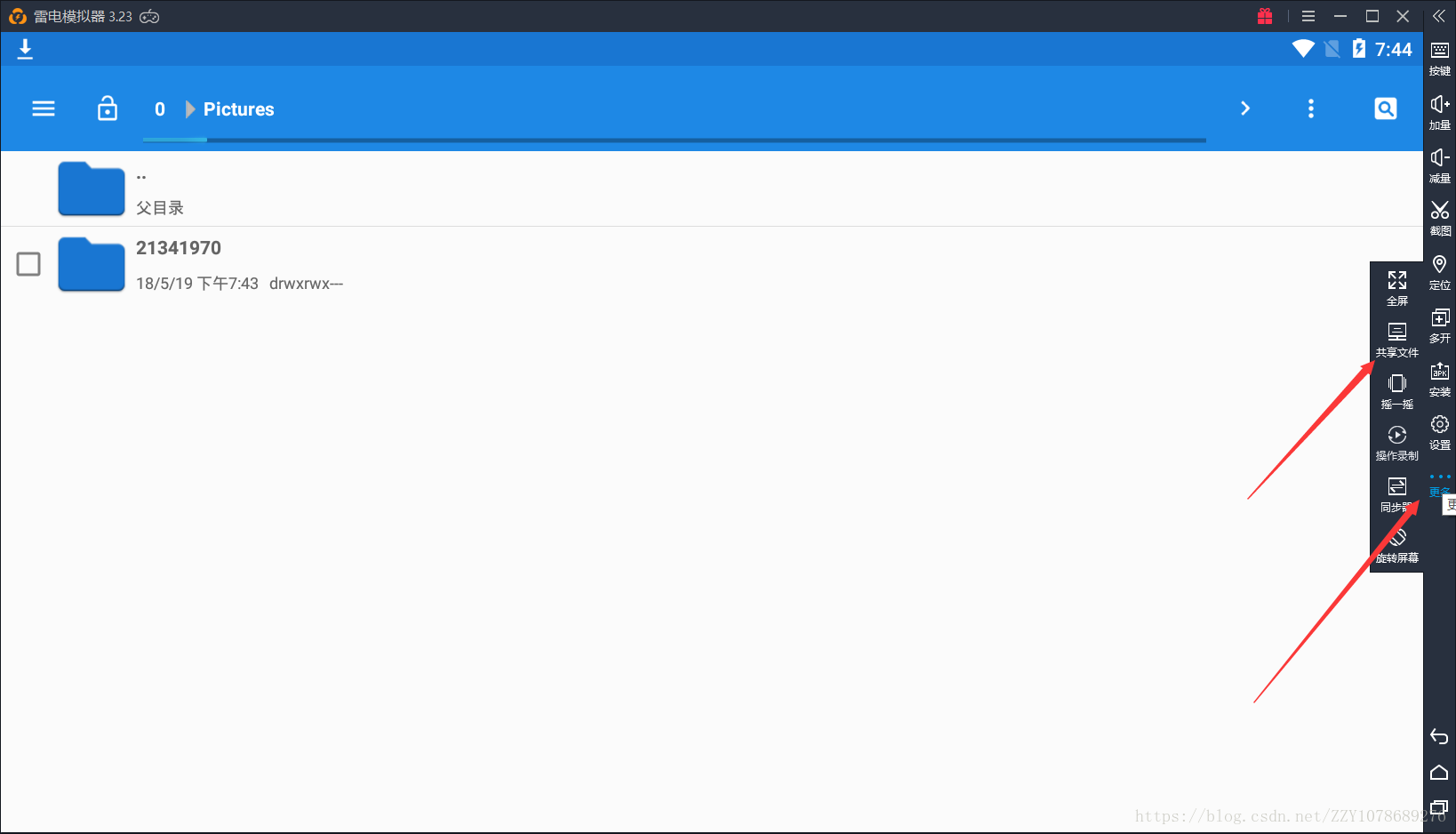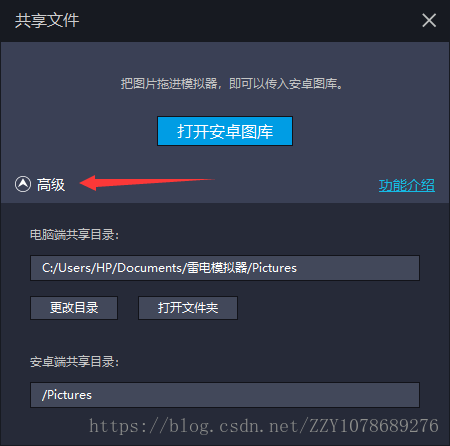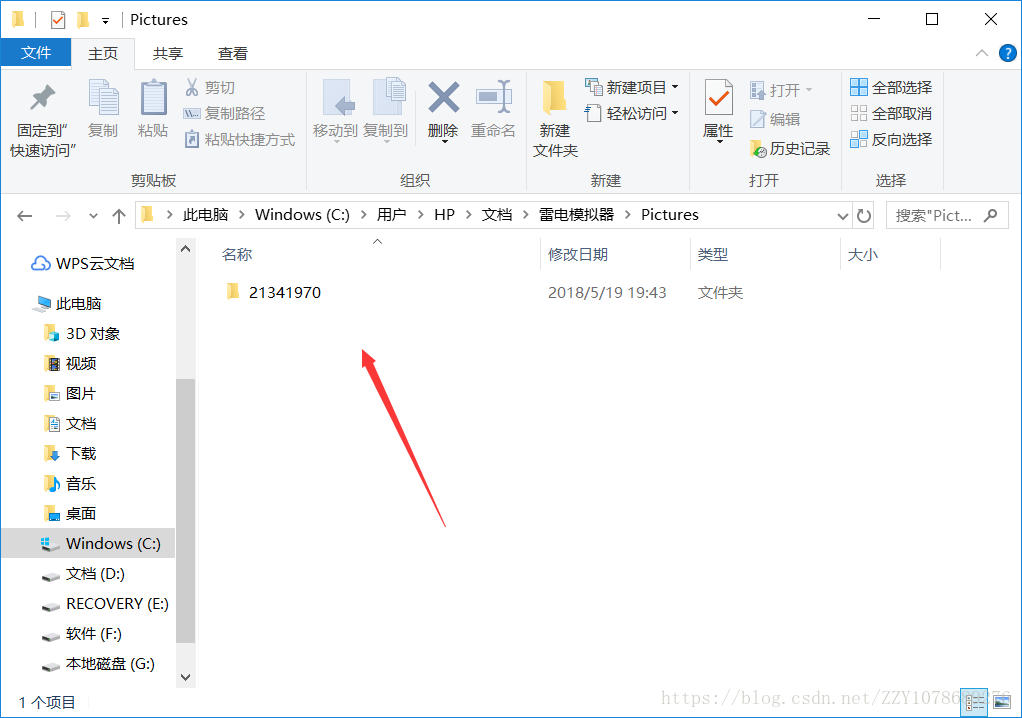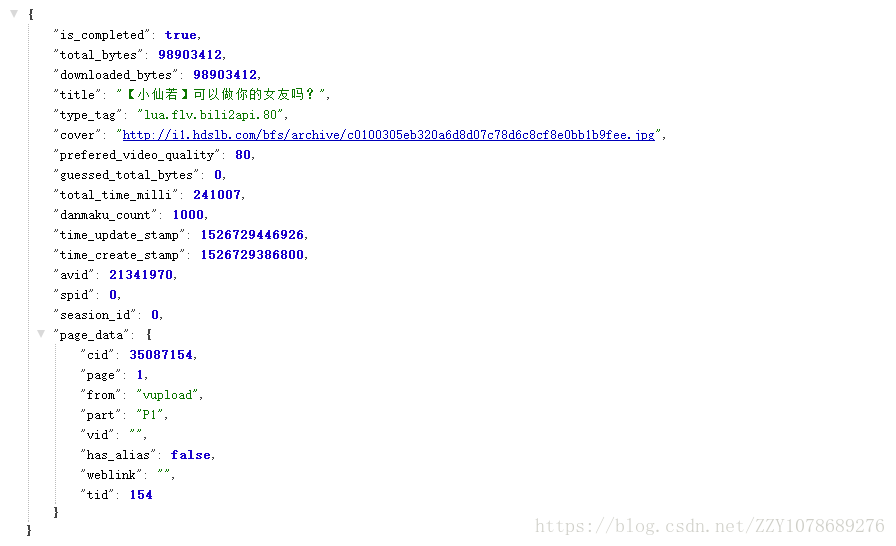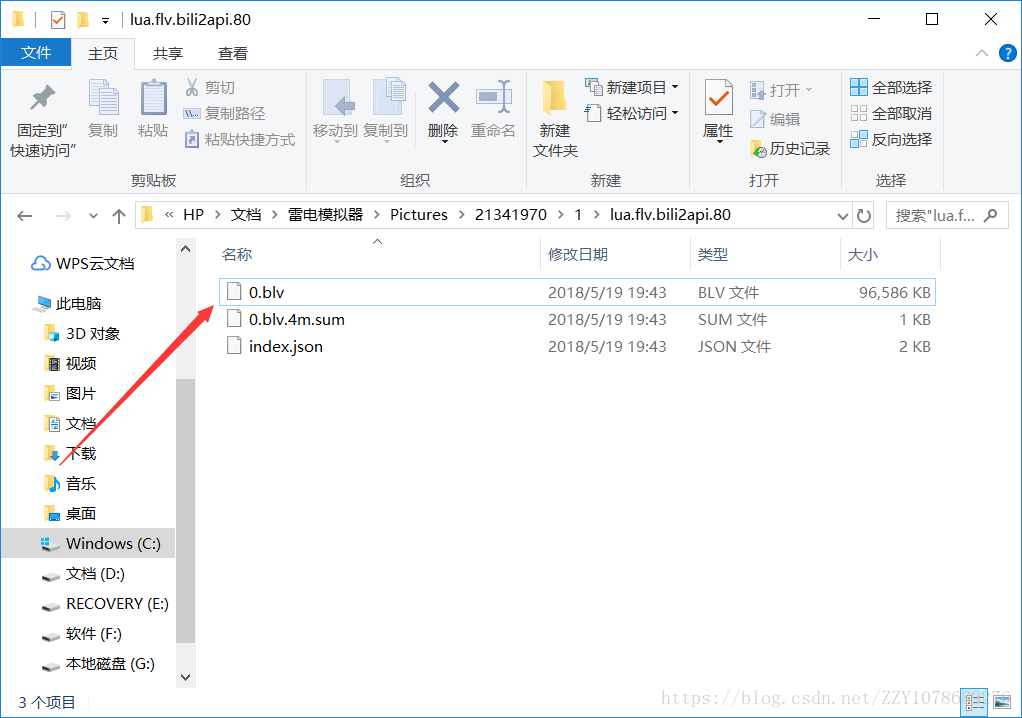雷電模擬器的下載、安裝與使用
阿新 • • 發佈:2018-12-26
雷電模擬器的下載
雷電模擬器的下載地址為:
雷電模擬器的安裝
雙擊雷電模擬器的安裝包ldinst_3.23.exe進入安裝介面,如下所示,自定義自己的安裝位置。
點選【立即體驗】,即可完成安裝操作。
安裝完成後的主介面如下所示
雷電模擬器的使用
這裡的雷電模擬器的使用主要是以匯出嗶哩嗶哩網站下載的視訊為例來進行說明。而嗶哩嗶哩app的下載與安裝並不是這裡所討論的重點,所以說可以直接略過。
比如說我們有一個不錯的視訊,而我們想將其從模擬器中匯出,如下所示:
其具體的做法是這樣的:首先,我們需要將該視訊快取到本地的虛擬機器中,如下:
返回到雷電模擬器的主介面,點選【系統應用】
點選其中的【檔案管理器】
之後進入下面的目錄中。
嗶哩嗶哩視訊的預設快取目錄為:
Android->data->tv.danmaku.bili->download在download資料夾下的檔案即為視訊快取檔案,由於我這裡只有一個快取視訊,所以說該快取視訊即為我們剛才所下載的那個視訊。
選中該視訊,將其移動到根目錄的Pictures資料夾下,如下所示:
選中圖示中的【更多】->【共享檔案】
在開啟的下列彈窗中,點選【高階】。在這裡,我們可以看到,我們剛才在雷電模擬器中所存放視訊的Pictures資料夾對應著物理PC機的C:/Users/HP/Documents/雷電模擬器/Pictures
開啟物理機的C:/Users/HP/Documents/雷電模擬器/Pictures檔案目錄,在其中我們可以看到我們之前所移動的視訊檔案。
在視訊資料夾中的entry.json檔案中記錄著視訊的名稱,其Json串如下:
而該視訊資料夾下的0.blv視訊檔案即為我們所期望下載的視訊檔案。